vue d’ensemble des licences Salles Microsoft Teams dans le Centre d’administration Teams
Le centre d’administration Teams vous permet d’afficher et de gérer salles Teams appareils et leurs périphériques à partir d’un emplacement central. Cet article vous montre les fonctionnalités de gestion dont vous disposez, selon qu’un appareil salles Teams se voit attribuer une licence Salles Microsoft Teams Basique ou Salles Microsoft Teams Pro.
Pour plus d’informations sur les licences Salles Microsoft Teams, consultez licences Salles Microsoft Teams.
Remarque
Si vous disposez de licences héritées salles Teams Standard ou salles Teams Premium, vous devez basculer vers Salles Teams Pro à l’expiration de vos licences héritées. Si vous avez un Accord Entreprise, vous devez basculer vers Salles Teams Pro licences lors de votre prochaine période de renouvellement. Pour plus d’informations, consultez Passage de salles Teams Standard et salles Teams Premium.
Important
Les licences utilisateur ne sont pas prises en charge pour une utilisation avec les appareils de réunion. Les licences utilisateur qui ont été attribuées à salles Teams appareils doivent être remplacées par une licence salles Teams approuvée. À compter du 30 septembre 2023, les appareils de réunion qui n’ont pas de licence Salles d’équipe ne pourront pas se connecter jusqu’à ce qu’une licence salles Teams soit attribuée.
En outre, les licences d’appareils partagés Microsoft Teams ne sont pas prises en charge sur et ne fonctionnent pas avec salles Teams appareils. salles Teams appareils ne doivent être affectés qu’salles Teams licences de base ou Salles Teams Pro (salles Teams les licences héritées sont également valides).
Voir quelles licences sont attribuées aux appareils salles Teams
Vous pouvez voir la licence de vos appareils en accédant aux appareils Teams dans le Centre d’administration Teams, puis en sélectionnant la catégorie d’appareils (salles Teams sur Windows, salles Teams sur Android et Surface Hubs) que vous souhaitez voir. Par exemple, si vous sélectionnez appareils> Teams salles Teams sur Windows, vous verrez quelque chose de similaire à l’image suivante. La colonne Licence affiche la salles Teams licence affectée à chaque appareil.
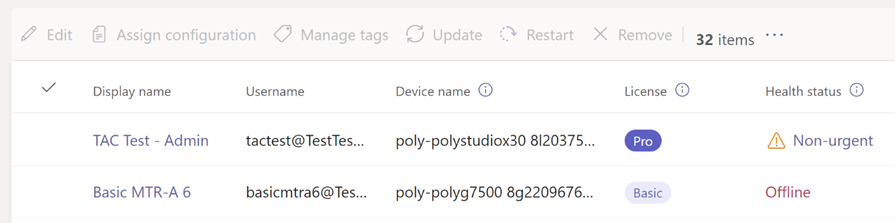
Pour filtrer rapidement l’inventaire des appareils pour une ou plusieurs licences, vous pouvez utiliser l’outil de filtre sur chaque page de catégorie d’appareil. À l’aide du menu déroulant Filtre (mis en surbrillance en jaune dans l’image suivante), sélectionnez Licence, puis sélectionnez les valeurs d’opérateur et de licence appropriées pour créer la liste d’inventaire filtrée.
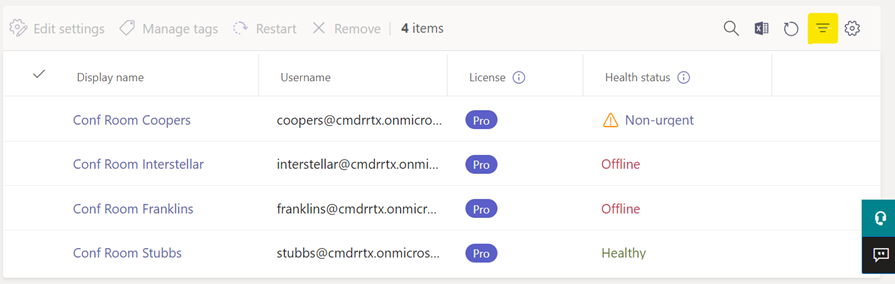
Les appareils disposant de la licence Pro peuvent accéder à toutes les fonctionnalités du Centre d’administration Teams. Les appareils disposant d’autres licences peuvent accéder à un sous-ensemble de ces fonctionnalités. Vous pouvez voir les fonctionnalités disponibles pour chaque licence dans Comparaison de salles Teams disponibilité des fonctionnalités par licence.
Important
Si vous sélectionnez plusieurs appareils qui incluent à la fois des licences Salles Microsoft Teams Basique et Salles Microsoft Teams Pro, les actions qui nécessitent une licence Salles Microsoft Teams Pro sont effectuées uniquement sur les appareils auxquels cette licence a été attribuée. L’action ne sera pas effectuée sur les appareils auxquels la licence Salles Microsoft Teams Basique est attribuée.
Voir quelles fonctionnalités nécessitent une licence Salles Microsoft Teams Pro
Les fonctionnalités qui nécessitent une licence Salles Microsoft Teams Pro peuvent être identifiées en recherchant l’icône sur la ![]() page de détails d’un appareil. Si aucune licence de Salles Microsoft Teams Pro n’est affectée à l’appareil actuellement sélectionné, vous ne pourrez pas effectuer l’action et une invite de mise à niveau s’affichera.
page de détails d’un appareil. Si aucune licence de Salles Microsoft Teams Pro n’est affectée à l’appareil actuellement sélectionné, vous ne pourrez pas effectuer l’action et une invite de mise à niveau s’affichera.
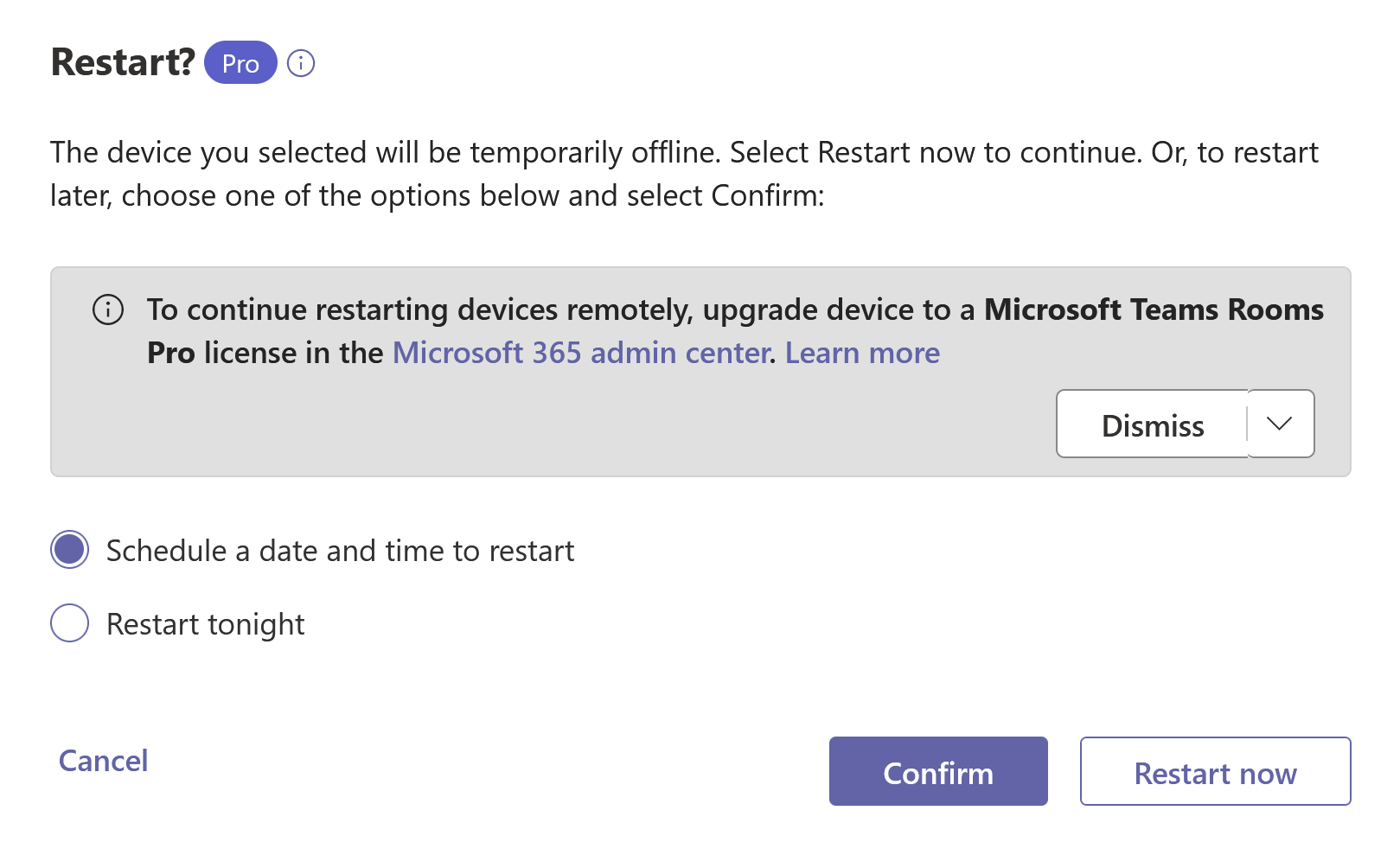
Comparaison de la disponibilité des fonctionnalités salles Teams par licence
Le tableau suivant présente les fonctionnalités de gestion disponibles dans le Centre d’administration Teams pour chaque licence Salles Microsoft Teams.
| Salles Microsoft Teams Basique | Salles Microsoft Teams Pro | |
|---|---|---|
| Mises à jour automatiques des appareils | ✔ | ✔ |
| Analytique d’appareil de base | ✔ | ✔ |
| Intégrité de base de l’appareil | ✔ | ✔ |
| Tableau de bord qualité des appels | ✔ | ✔ |
| Créer et afficher des espaces de travail | ✔ | ✔ |
| Télémétrie en temps réel | ✔ | ✔ |
| Mises à jour régulières des fonctionnalités | ✔ | ✔ |
| Connexion et déconnexion à distance | ✔ | ✔ |
| Configurations d’appareils Android | ✔ | |
| Alertes d’appareil | ✔ | |
| Analyse des appareils - Intégrité et utilisation | ✔ | |
| Vue des détails de l’appareil | ✔ | |
| Détails de l’intégrité de l’appareil | ✔ | |
| Étiquettes d’appareil | ✔ | |
| API Graph | ✔ | |
| Redémarrage à distance | ✔ | |
| Gestion des périphériques d’appareil Windows | ✔ | |
| Paramètres de l’appareil Windows | ✔ |
Commentaires
Bientôt disponible : Tout au long de 2024, nous allons supprimer progressivement GitHub Issues comme mécanisme de commentaires pour le contenu et le remplacer par un nouveau système de commentaires. Pour plus d’informations, consultez https://aka.ms/ContentUserFeedback.
Envoyer et afficher des commentaires pour